当前位置: 首页 > Win10系统更换网络后连不上网络打印机怎么办?
最近有用户反馈说自己电脑里网络打印机IP变更之后,原先所有安装过的电脑都不能用它打印了,什么原因?那是因为用户电脑里还用的是之前的打印机IP,现在更换了新的IP,当然是打印不了的。这里小编就给大家分享一下修改方法吧。
具体如下:
1、点击“开始”--》“控制面版”。
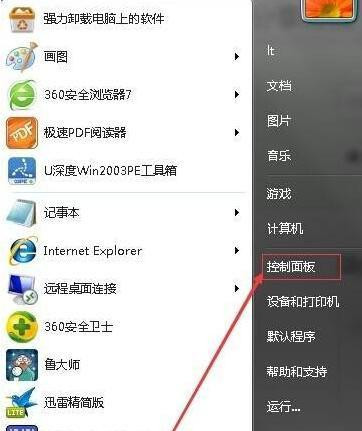
2、打开“查看设备和打印机”。
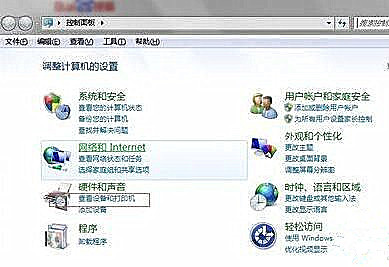
3、找到所用的打印机,右键其图标,选择“打印机属性”。
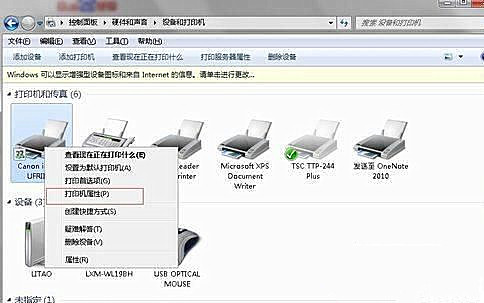
4、选择“端口”标签。
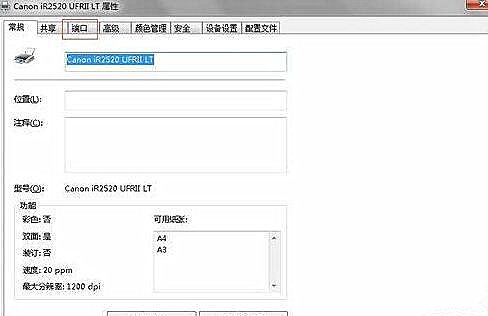
5、找到所用打印机,点击“配置端口”。

6、更改“打印机名或ip地址”为现在新的网络打印机ip地址,确定,完成。
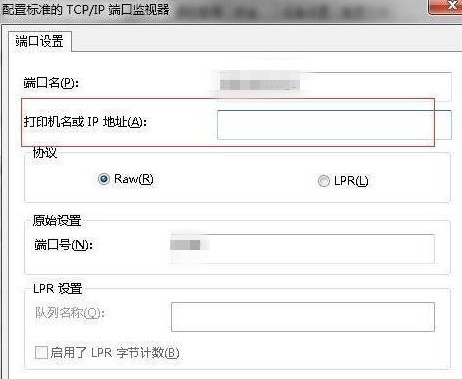
windows10系统更换网络后网络打印机连不上的解决方法就介绍完了。希望本教程能够帮助到所有有需要的朋友们!

2024-10-10

2024-10-08

2024-10-09

2024-10-10

2024-10-10

2024-10-09

2024-10-06